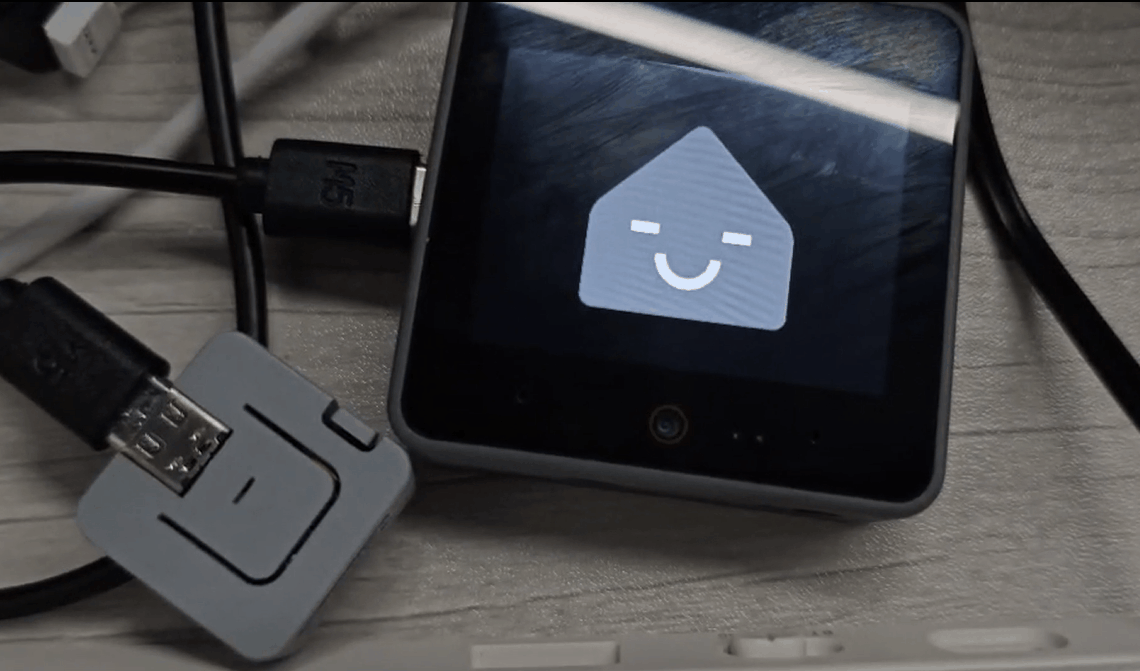CoreS3 HA 音声アシスタント
1. 環境インストール
- 1.Home Assistant公式サイトドキュメント公式サイトドキュメント Home Assistant
2023.12以上のバージョンをインストールします。 - 2. 次のチュートリアルを参照して、音声認識関連プラグインのインストールと構成を完了します。
- 3.
Setting->Add-ons->Add-ons STOREに ESPHome プラグインをインストールします。 - 4.ESPHome プラグインが成功し、ESPHome 管理ページで
Show in sidebarを点灯させて左側のナビゲーションバーに追加


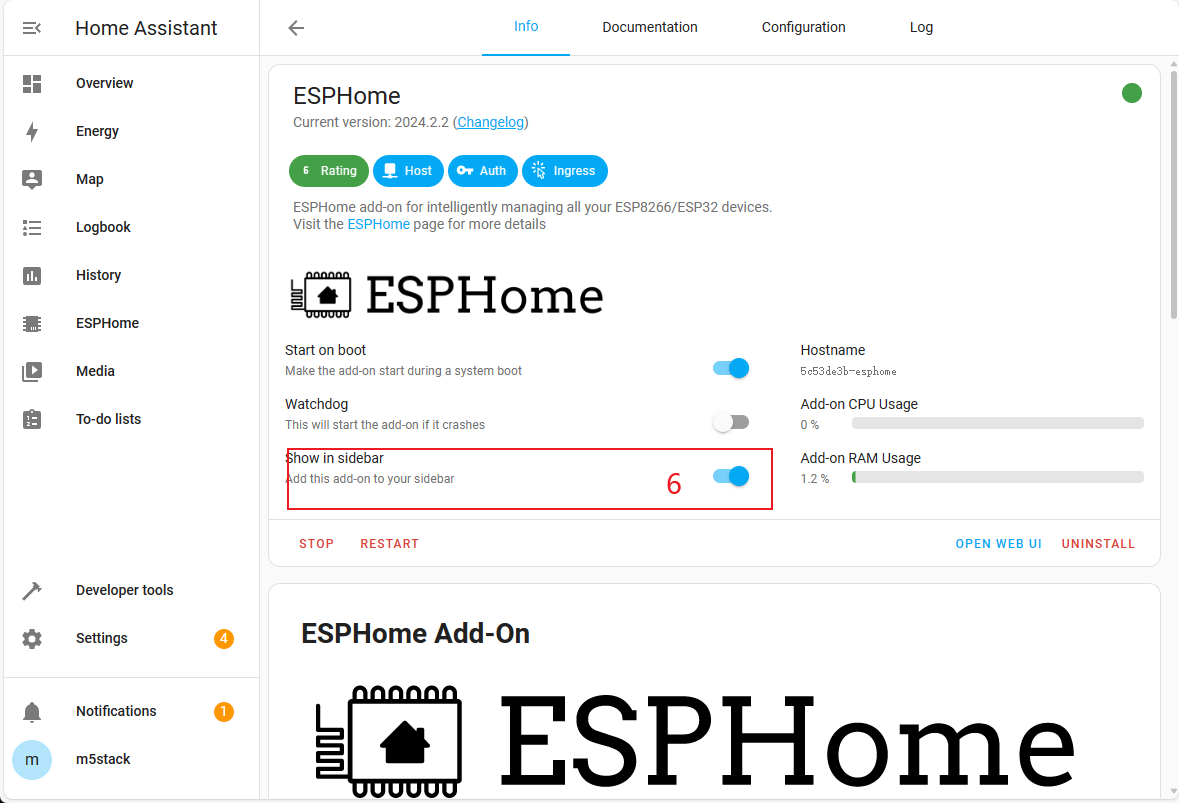
2. デバイスの追加
ESPHome プラグインのページを開き、右下のNEW DEVICEをクリックして、新しいデバイスを作成します。

新しいデバイスを作成するための操作ヒントに従って、CONTINUEをクリックし、デバイス名を記入し、デバイスタイプをESP32-S3に選択し、デバイスの作成を完了します。

3. デバイスの構成
デバイスの左下隅EDITをクリックして、WiFi 接続構成を変更します。(Wi-Fi 構成のデフォルトは現在の HA サーバの Wi-Fi 構成であり、直接テキストに変更する方法もサポート:ssid:「xxxx」)


下のリソースパッケージ構成リンクを追加し、デバイスに音声アシスタントの機能コンポーネントを追加します。保存をクリックして右上の Install をクリックします。
packages:
m5stack.cores3-voice-assistant: github://m5stack/M5CoreS3-Esphome/voice-assistant/m5stack-cores3.yaml@main
プログラムのコンパイルを開始するには、Manual Downloadを選択します。
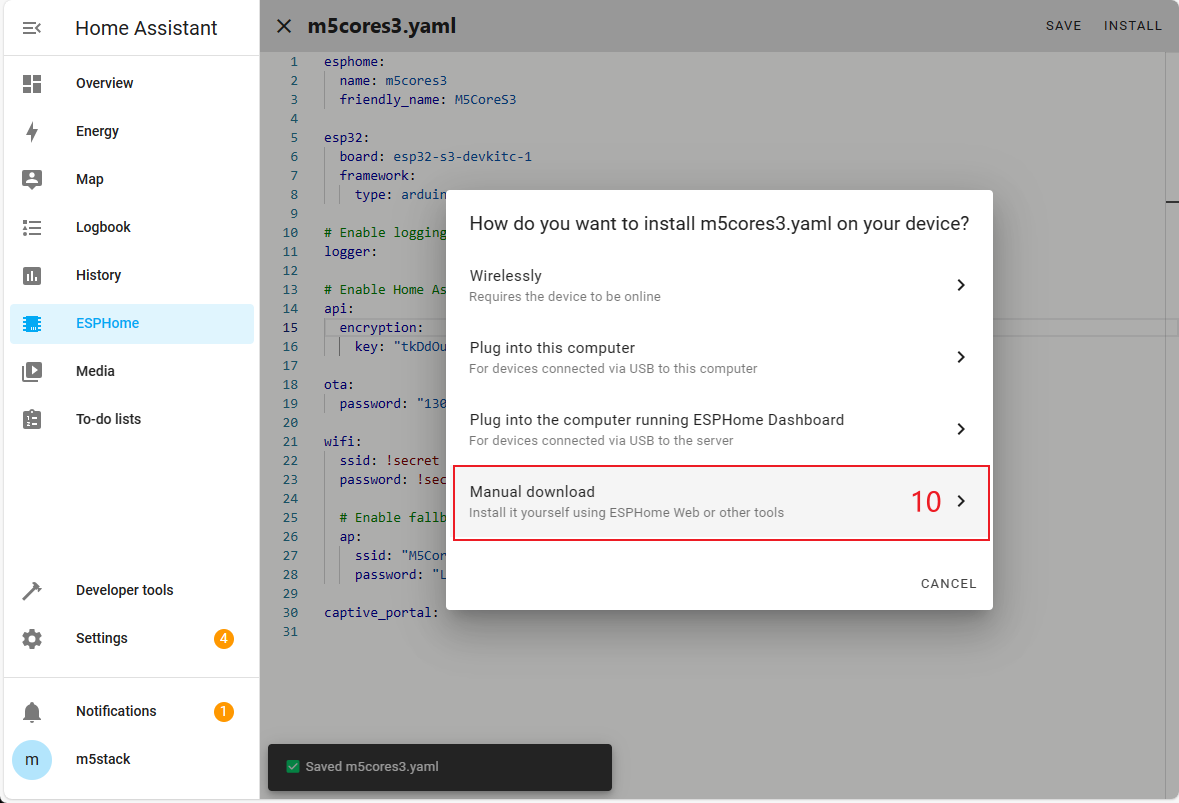
4. ファームウェアの書き込み ##### ファームウェア保存
固件保存
- 1. ファームウェアのコンパイルが完了したら、Download ボタンをクリックして、
Modern Format形式のファームウェアを選択してローカルにダウンロードします。 - 2.
Open ESPHome Webをクリックして Web 書き込みツールを使用して書き込みを行ったり、esptool などの他のツールを使用して書き込みを行ったりします。ファームウェア書き込みの開始アドレスは 0 x 00 です。



接続焼付
M5CoreS3 デバイスを USB-C ケーブルでパソコンに接続し、緑が点灯するまでリセットボタンを長押しして放し、ダウンロードモードにします。
.gif)
Open ESPHome Web で Connect をクリックしてデバイスに接続し、対応するデバイスポートを選択

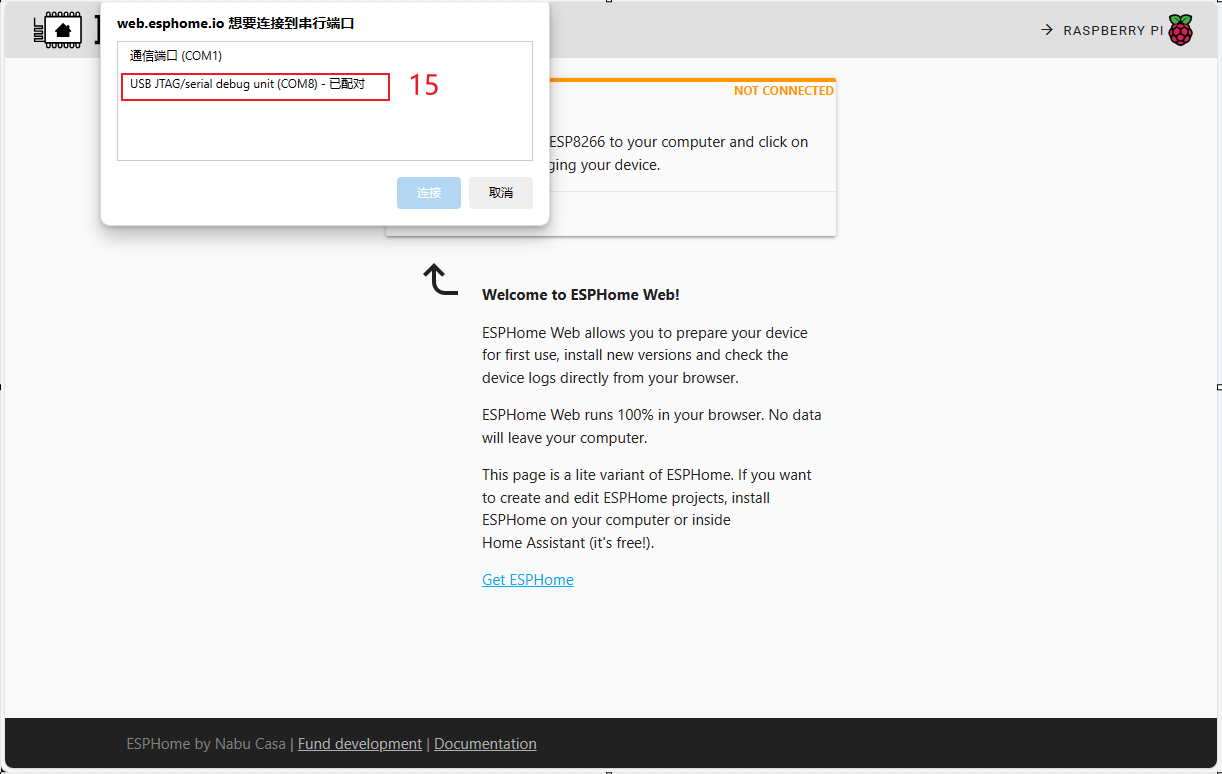
Install をクリックし、前の手順でコンパイルを完了した.bin ファイルを選択し、再度 Install ボタンをクリックして書き込みを行います。


5. 新規デバイス構成の確認
ファームウェアの書き込みが完了すると、デバイスの電源が入ると自動的に Wi-Fi 接続が行われます。同じローカルエリアネットワークコンテンツの Home Assistant サービスでは、
Notifications で新しいデバイスを選択し、Check it out->CONFIGUREを選択して、バウンディングステップに従って指定された領域にデバイスを追加することで構成を完了することができる新しいデバイスの発見が求められます。新しいデバイスのプロンプトメッセージを受信していない場合は、[Settiongs -> Device&services ` をクリックしてデバイスの状況を表示します。

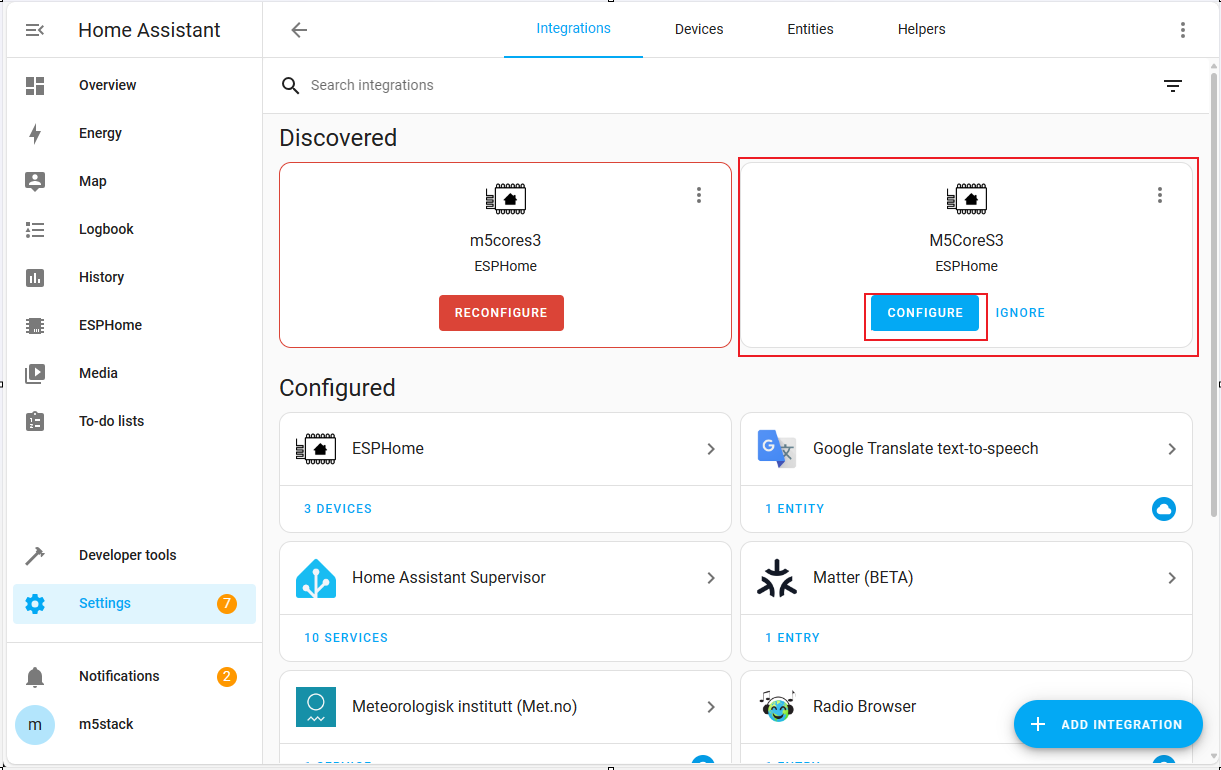
デバイスはオンラインで追加に成功しました。

6. 唤醒设备
デバイスの追加を完了し、手順の準備Home Assistant Cloud和Assist ipelineプラグインの構成を完了した後。起動語ok nabuを使用して、音声アシスタントを起動することができます。